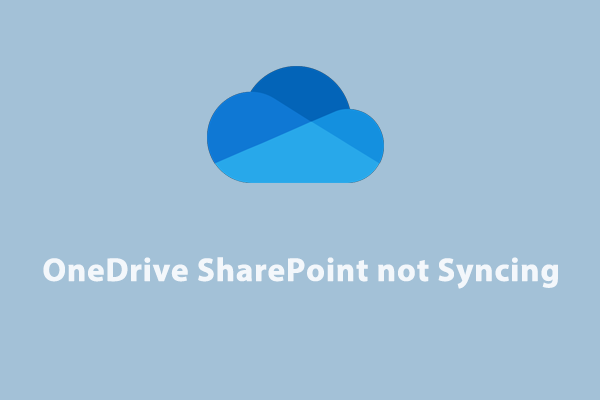Служба времени Windows отсутствует (исправлено)
Столкнулся с «Служба времени Windows отсутствуетили проблема «Служба времени Windows не запускается автоматически» в Windows 10/11? В этом посте от MiniTool мы покажем вам, как восстановить службу времени Windows.
Служба времени Windows отсутствует
Служба времени Windows (Win32Time) — важная служба Microsoft Windows, используемая для синхронизации даты и времени на всех клиентах и серверах в сети. Если служба времени Windows не запускается автоматически или отсутствует, синхронизация даты и времени будет недоступна. Эта проблема не редкость, и вот верный пример.
У меня на ПК установлена Windows 10 Pro. После последнего обновления у меня проблема со временем, так как оно постоянно меняется либо после запуска, либо во время использования ПК. Поискав в Интернете, я заметил, что время Windows отсутствует в списке моих служб. Что мне делать?superuser.com
Далее мы расскажем вам, как восстановить службу времени Windows.
Как восстановить отсутствующую службу времени Windows
Перед выполнением следующих шагов рекомендуется попытаться устранить некоторые основные неполадки, например перезагрузить компьютер и обновить Windows до последней версии. Если проблема «Отсутствует служба времени Windows» не устранена, попробуйте приведенные ниже расширенные решения.
Способ 1. Изменить сервер времени
Исчезновение службы времени Windows может быть связано с проблемой сервера времени. Итак, вы можете попробовать изменить сервер времени чтобы проверить, можно ли решить проблему.
Шаг 1. Откройте Панель управления с помощью окна поиска Windows.
Шаг 2. В Панели управления нажмите Дата и время.
Шаг 3. Перейдите к Интернет-время раздел, затем нажмите кнопку Изменить настройки кнопка.
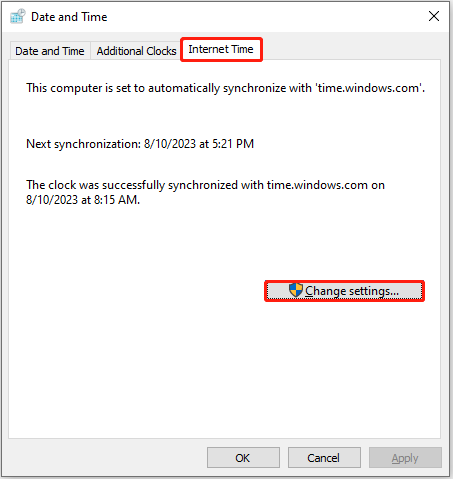
Шаг 4. Измените другой сервер времени в раскрывающемся меню, а затем нажмите Обновить сейчас кнопка.

Шаг 5. Наконец, нажмите кнопку ХОРОШО кнопку, чтобы сохранить изменения.
После этой операции вы можете открыть службы Windows, чтобы проверить, восстановлена ли отсутствующая служба времени Windows.
Способ 2. Перерегистрируйте службу времени Windows
Перерегистрация Win32Time также является эффективным способом восстановления отсутствующей службы времени Windows. Следуйте инструкциям ниже, чтобы выполнить необходимые действия.
Шаг 1. Тип команда в поле поиска Windows и щелкните правой кнопкой мыши Командная строка результат для выбора Запустить от имени администратора.
Шаг 2. Когда появится окно UAC, выберите Да кнопка.
Шаг 3. В окне командной строки введите чистая остановка w32time и нажмите Входить чтобы выполнить эту команду. После выполнения этой команды служба времени Windows будет остановлена.

Шаг 4. Введите последовательно следующие командные строки. И нажмите Входить после каждой команды.
- w32tm /отменить регистрацию
- w32tm /регистр
- чистый старт w32time
После выполнения всех командных строк перезагрузите компьютер и проверьте, решена ли проблема «Служба времени Windows отсутствует».
Способ 3. Включить задачи синхронизации времени
Если задачи синхронизации времени отключены, вы можете обнаружить, что служба времени Windows отсутствует. Чтобы восстановить отсутствующую службу времени Windows, следуйте приведенным ниже инструкциям, чтобы включить задачи синхронизации времени.
Шаг 1. Тип Диспетчер задач в поле поиска Windows и выберите его из результатов наилучшего совпадения.
Шаг 2. Разверните Библиотека планировщика заданий папку и перейдите к Майкрософт > Окна > Синхронизация времени.
Шаг 3. Проверьте, отключены ли задачи синхронизации времени. Если да, щелкните правой кнопкой мыши каждую задачу, чтобы выбрать Давать возможность.
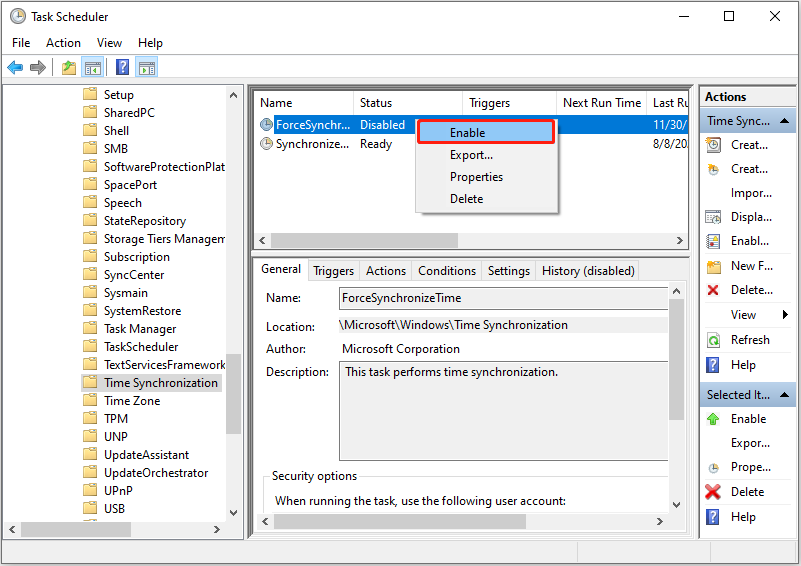
Убедитесь, что все задачи включены. Затем выйдите из планировщика заданий и перезагрузите компьютер, чтобы проверить, вернулась ли отсутствующая служба времени Windows.
Способ 4. Выполните сканирование DISM и SFC
Поврежденные системные файлы также могут вызвать проблему «Отсутствует служба времени Windows». В этой ситуации вы можете использовать средство проверки системных файлов, чтобы восстановить отсутствующие или поврежденные системные файлы.
Шаг 1. Откройте командную строку от имени администратора с помощью окна поиска Windows.
Шаг 2. В окне командной строки введите DISM.exe/Online/Cleanup-image/Restorehealth и нажмите Входить.

Шаг 3. Дождитесь завершения процесса, затем введите sfc/scannow и нажмите Входить.
Лучшие рекомендации
Поврежденные системные файлы могут не только вызвать проблему отсутствия службы времени Windows, но также могут привести к проблемам потери данных, таким как автоматическое удаление файлов Windows, удаление файлов при щелчке левой кнопкой мыши и т. д.
В таких ситуациях вы можете использовать MiniTool Power Data Recovery, лучшее бесплатное программное обеспечение для восстановления удаленных файлов. MiniTool Power Data Recovery поддерживает восстановление документов, изображений, видео, аудио и т. д. с жестких дисков компьютера, USB-накопителей, SD-карт и других устройств хранения файлов.
MiniTool Power Data Recovery FreeНажмите, чтобы скачать100% чистота и безопасность
Нижняя граница
В этой статье объясняется, что делать, если служба времени Windows отсутствует. Просто попробуйте сменить сервер времени, перерегистрировать службу времени Windows, включить задачи синхронизации времени и выполнить сканирование DISM/SFC.
Если у вас есть какие-либо вопросы, не стесняйтесь оставлять свои комментарии ниже или отправлять по электронной почте (email protected).